Win10正式版打不开爱奇艺怎么办|Win10正式版打不开爱奇艺的解决方法
爱奇艺是一款视频播放软件,拥有海量新剧资源。为方便看电影和视频,我们会在win10正式版安装一些播放视频的应用程序。有小伙伴反馈说在Win10正式版系统中爱奇艺软件打不开,这是怎么回事?出现这样的情况往往软件缺少运行文件导致的,下面小编给大家分享解决方法。
步骤:
1、打开360安全卫士,点击“软件管家”;
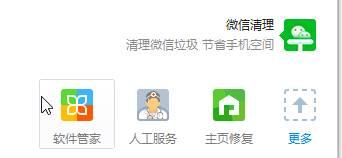
2、点击标题栏中的“卸载”选项,在下面找到“爱奇艺”,点击后面的“一键卸载”;
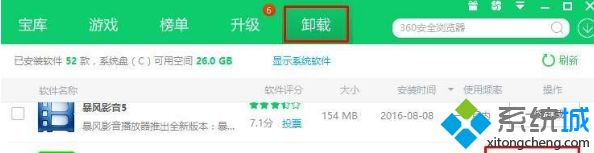
3、卸载完成后,点击“宝库”按钮,然后在搜索框中搜索“爱奇艺”,在下面找到“爱奇艺视频”,点击【一键安装】即可。
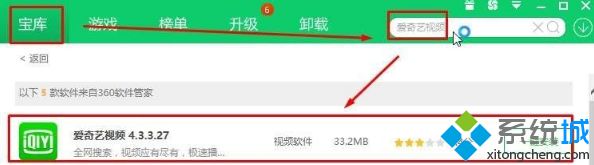
上文和大家分析Win10正式版打不开爱奇艺的解决方法,安装完成后我们就可以使用爱奇艺看视频了。
相关教程:爱奇艺不更新为啥爱奇艺视频打不开爱奇艺如何退出全屏模式我告诉你msdn版权声明:以上内容作者已申请原创保护,未经允许不得转载,侵权必究!授权事宜、对本内容有异议或投诉,敬请联系网站管理员,我们将尽快回复您,谢谢合作!










